- Outeur Abigail Brown [email protected].
- Public 2023-12-17 06:37.
- Laas verander 2025-01-24 12:00.
Wat om te weet
- In die boodskapvenster, kies die Labels-ikoon, kies dan Skep nuwe. Voer 'n naam vir jou etiket in en kies dan Skep.
- Om 'n etiket by veelvuldige boodskappe te voeg, kies die e-posse in die leesvenster en kies dan die Labels-ikoon op die kieslysbalk.
- Om 'n etiket te ontdoen, kies die Labels-ikoon en ontmerk dan die etiket. Vee 'n etiket uit: Gaan na Settings > Sien alle instellings > Etikette en kies Verwyder.
Hierdie artikel verduidelik hoe om etikette vir Gmail-boodskappe by te voeg, te soek en te verwyder. Gmail-etikette dien as kategorie-subvouers sodat jy jou e-posboodskappe georganiseer kan hou.
Gmail-etiketmaakinstruksies
Gmail gebruik etikette om pos te organiseer. Wanneer jy 'n e-pos in Gmail etiketteer, sê jy vir Gmail om die boodskap in 'n spesifieke voueragtige gedeelte van jou rekening te vertoon.
Om jou eie Gmail-etiket te maak is baie maklik. Jy kan dit doen terwyl jy boodskappe filter of via die etiketopsie in Gmail se instellings. Ons sal egter hieronder kyk na die maak van 'n nuwe etiket in Gmail op die maklikste manier: vanaf die e-pos self.
Jy kan ook 'n boodskap byskryf wat jy tans skryf deur die kieslysknoppie in die onderste regterkantste hoek van die boodskap te kies. Gaan na die Label subkieslys om die huidige etikette te sien en die opsie om 'n nuwe een te maak.
-
Maak 'n Gmail-boodskap oop en kies die Labels-ikoon.

Image -
Kies Skep nuwe.

Image -
Voer 'n etiketnaam in en kies dan Skep.

Image Om die etiket binne 'n ander etiket te plaas vir beter organisasie, kan jy Nest-etiket onder aktiveer en 'n ander etiket kies.
ken 'n etiket aan veelvuldige e-posse toe
Daar is 'n paar vinnige metodes om verskeie e-posse gelyktydig te etiketteer.
Kies die boodskappe
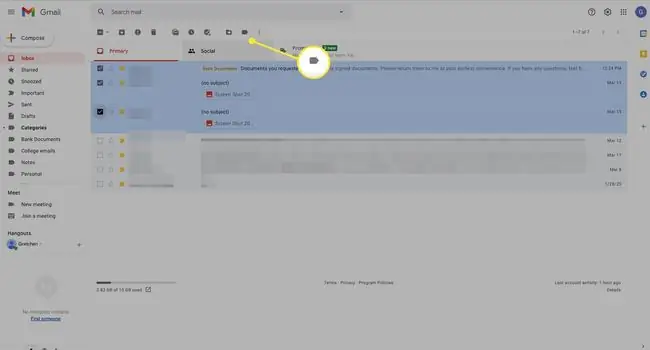
Een metode om verskeie e-posse gelyktydig te etiketteer, is om elkeen te kies deur 'n merkie in die blokkie aan die linkerkant te plaas. Kies dan Etikette in die kieslys bo-aan Gmail, en merk die blokkies langs elke etiket wat daardie boodskappe moet hê. Of gebruik Skep nuwe om 'n nuwe etiket aan die e-posse toe te ken.
Soek vir die e-posse
Jy kan ook die Search-funksie gebruik om 'n lys boodskappe op te stel wat jy graag wil byvoeg. Dit is veral handig as jy 'n groot aantal e-posse het wat jy onder 'n spesifieke etiket wil insamel.
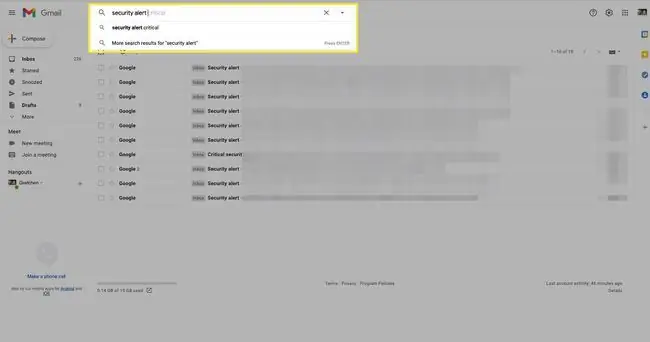
Jy kan byvoorbeeld subject:order soek sodat jy aanlynbestellings in jou eie Aanlynaankope-etiket kan versamel. Dan, met al daardie e-posse gelys, kan jy die Select-knoppie aan die linkerkant van die spyskaart gebruik om almal uit te lig. Om een of meer etikette toe te pas is so maklik soos om deur die Labels-knoppie te gaan.
As jy 'n baie groot aantal boodskappe het, sal nie almal van hulle in die vertoonde lys verskyn nie. Om almal uit te lig, klik Kies alle gesprekke wat by hierdie soektog pas, wat onder die kieslys en bo die e-posse vertoon word.
Hoe om 'n Gmail-etiket te ontdoen
Om 'n etiket van 'n e-pos te verwyder is so eenvoudig soos om die Etiket-knoppie te gebruik om die etiket te ontmerk. Of jy kan die klein x langs die etiket aan die bokant van die e-pos kies.
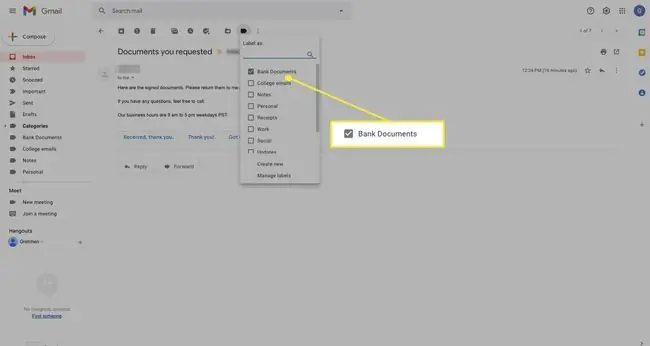
Hoe om 'n Gmail-etiket uit te vee
Dit is goeie praktyk om ongebruikte en onnodige etikette uit te vee. Etikette is 'n wonderlike organisasiehulpmiddel, maar as u te veel het, sal u linkerpaneelkieslys deurmekaar maak en Gmail stadig laat loop.
Om Gmail-etikette uit te vee, maak die Etikette-instellings oop via die Gmail-kieslys (Settings > Sien alle instellings > Etikette), en kies dan remove langs die etikette.
Om 'n Gmail-etiket uit te vee sal nie die boodskappe wat dit gebruik het uitvee nie, maar dit sal die etiket self uitvee, so jy sal nie e-posse daardie etiket kan toewys tensy jy dit herskep nie.






